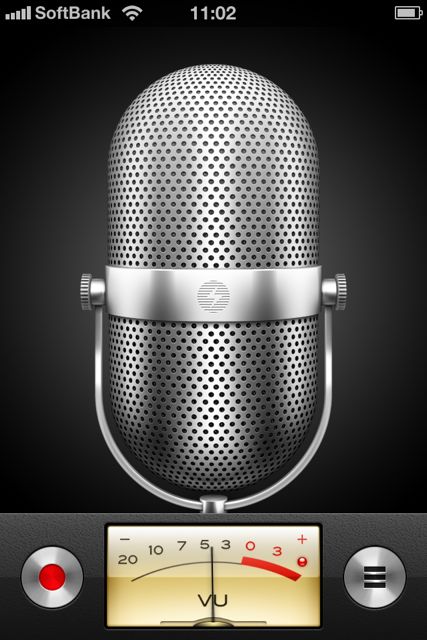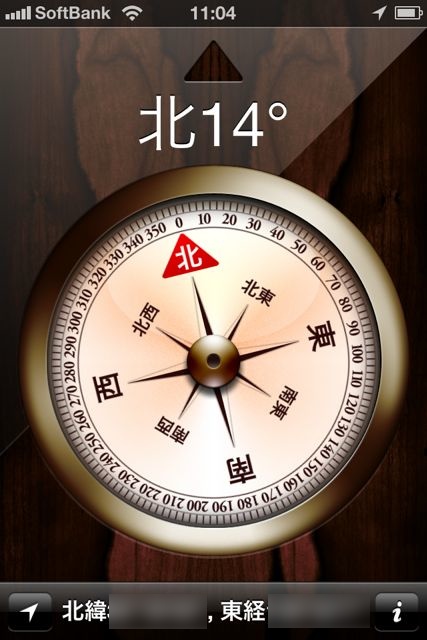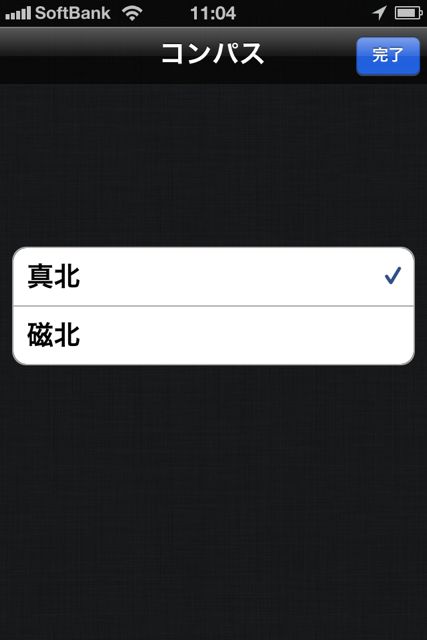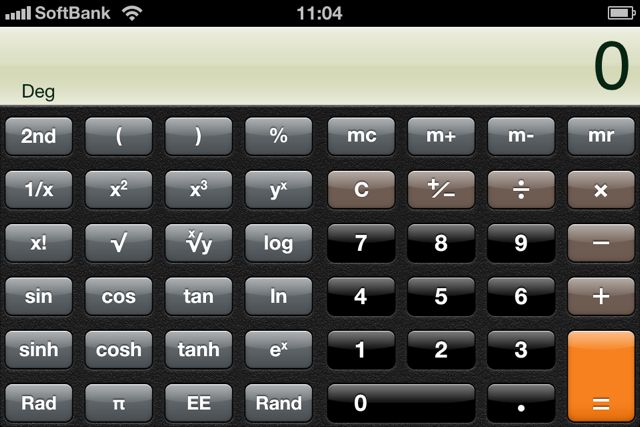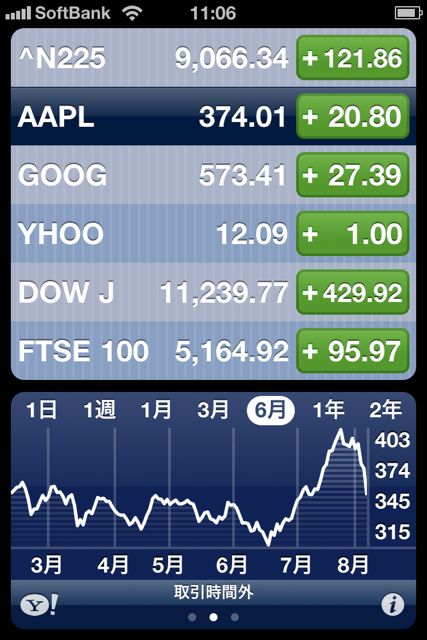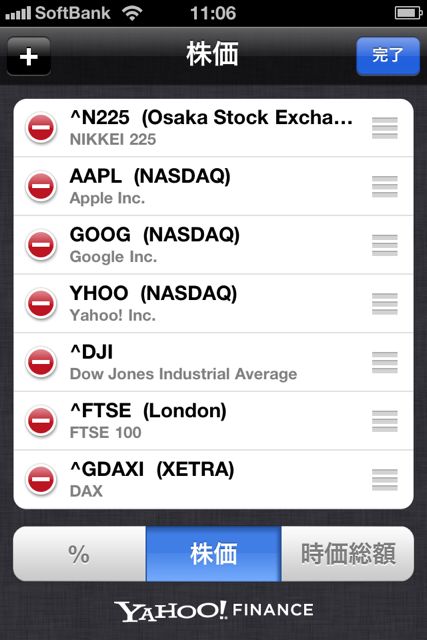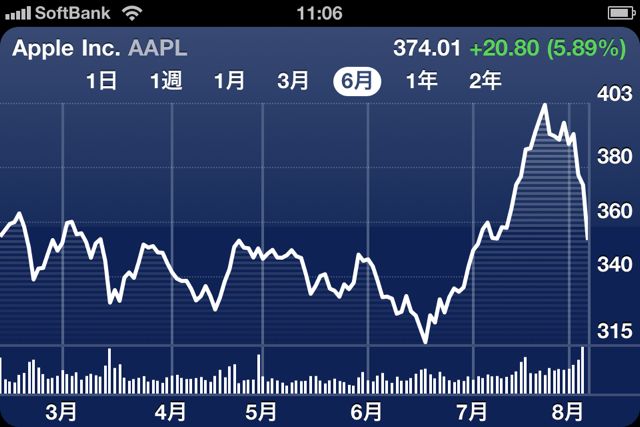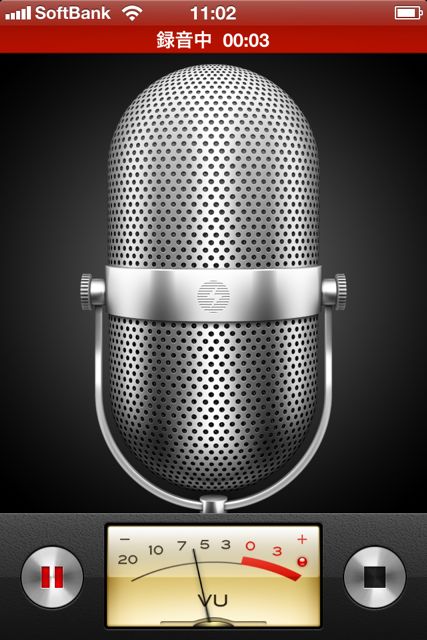
意外と探していた機能があったりするかもしれません。ぜひ記事をチェックしてみてください。
それでは解説に入ります。
メモ
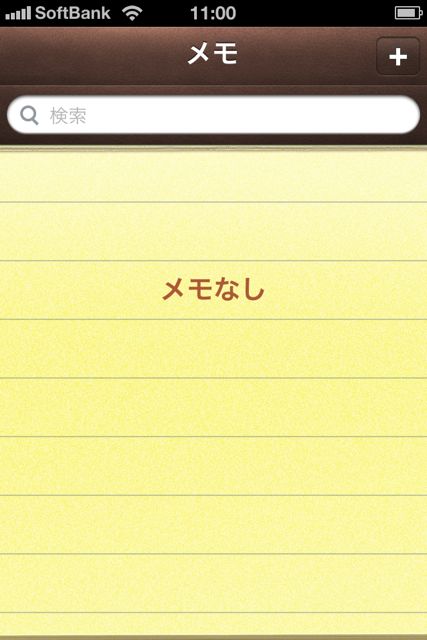
右上の【+】ボタンをタップすると新規メモを作成することができます。
ポチポチとメモ内容を入力します。
入力が終了したら右上の【完了】ボタンをタップして保存しておきましょう。保存終了後に、画面下部のボタンからメールで内容を送信したり、メモを削除できます。


ボイスメモ
音声を録音することができます。
左下の赤いボタンをタップすると録音が開始されます。画面下部にメーターが表示されていますので、赤いゾーンまで振れないように注意して録音しましょう。
ボイスメモアプリはバックグラウンド動作に対応していますので、ここでアプリを終了しても録音はしっかりと継続されますよ。
右下のボタンから録音内容を確認することができます。【送信】からMMSやメールで録音内容を送信することができます。
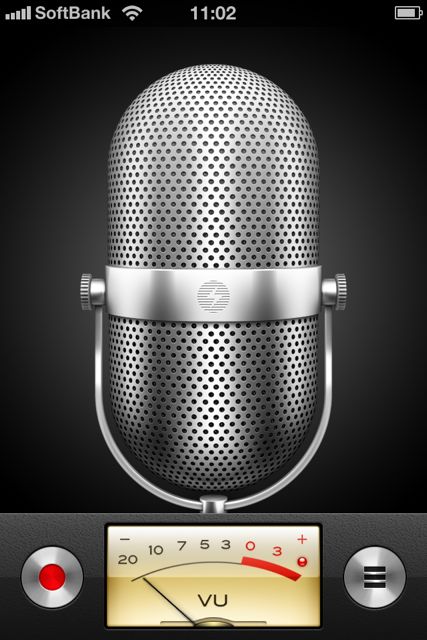
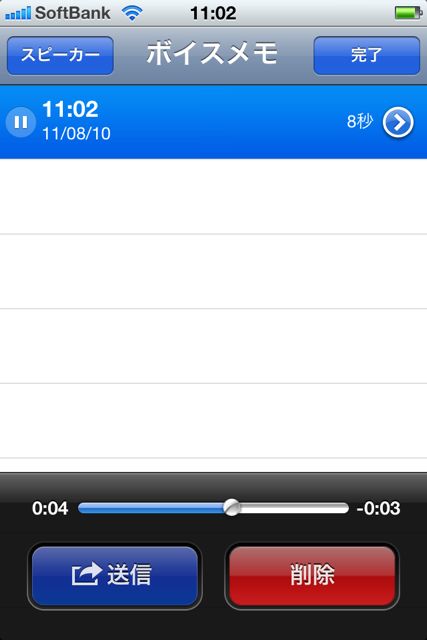
保存されているボイスメモの右側に表示されている青いボタンをタップすると、詳細情報をチェックすることができます。
どんな内容を録音したのかラベルを設定しておくことができます。
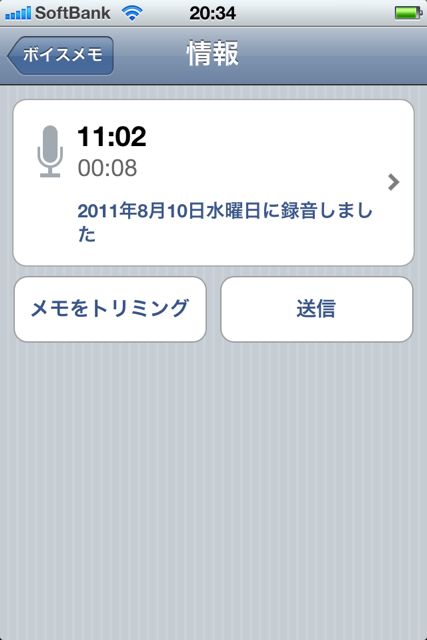
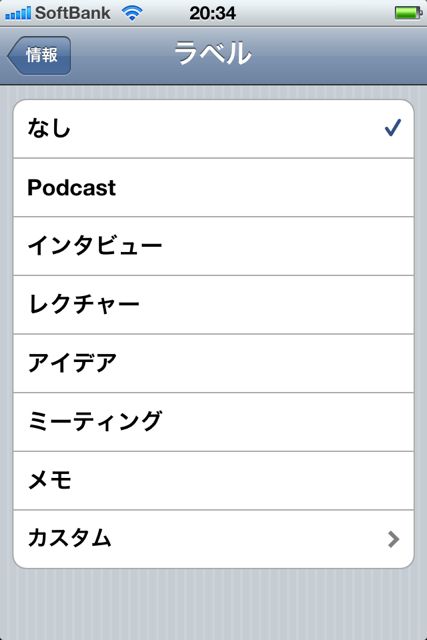
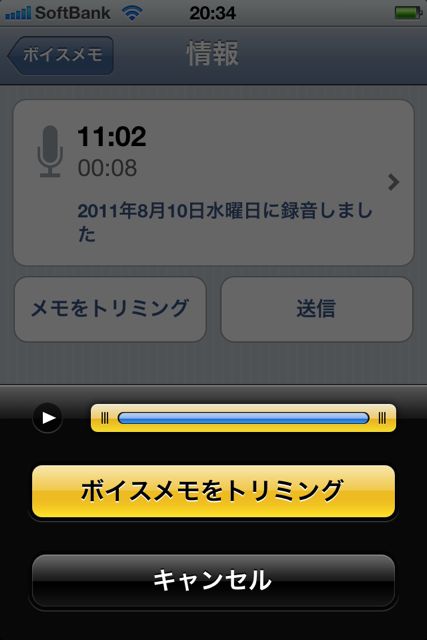
前後に不要な部分がある場合はここからカットできますね。
コンパス
デジタルコンパスを使って方角を調べることができます。画面下部にGPSから取得した位置情報も表示されます。真北と磁北を設定することもできますよ。
引っ越し先を探している際に、南向きがどうか確認するのに使いましたね。
計算機
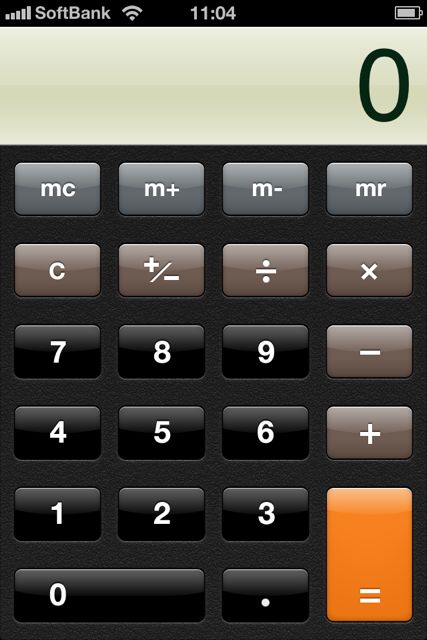
普通にポチポチと計算することができます。
数字が表示されている部分から数字をコピーすることもできますよ。
iPhoneを横にすると関数電卓になります!これは意外と知らない人が多い機能です!
天気

他にも最高気温と最低気温なども表示されていますね。
右下のボタンから都市を追加することができます。
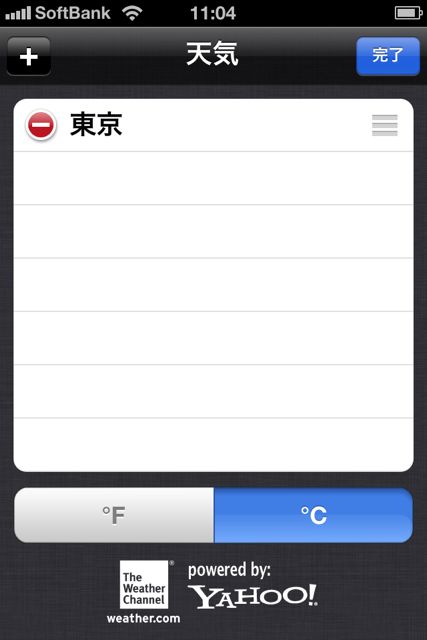
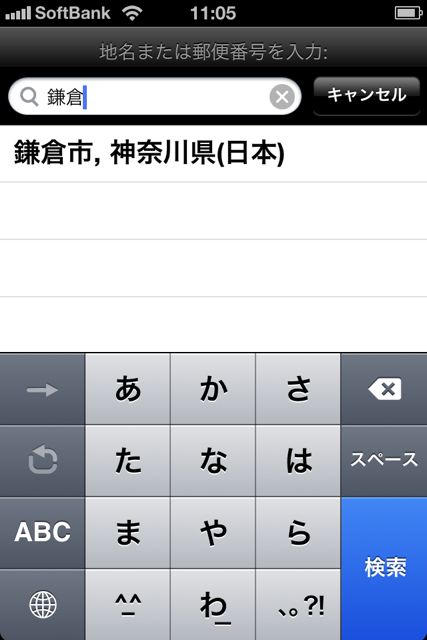

画面を左右にフリックすれば都市を切り替えることができます。
株価
株価アプリでは、株価をチェックすることができます。左下のボタンからチェックしたい銘柄を追加することができます。グラフに表示したい情報も変更できます。
iPhoneを横にするとグラフのみを表示することができます。
連絡先
最後に連絡先アプリです。
電話アプリに内蔵されている連絡先と全く同じものです。よって電話アプリからいつでも連絡先にアクセスできますので、あまり使っている人はいないかもしれませんね。
連絡先の使い方はこちらの記事で解説されています。
→電話の使い方。基本はもちろん、よく使う項目や連絡先の登録などをしっかりと確認しよう。
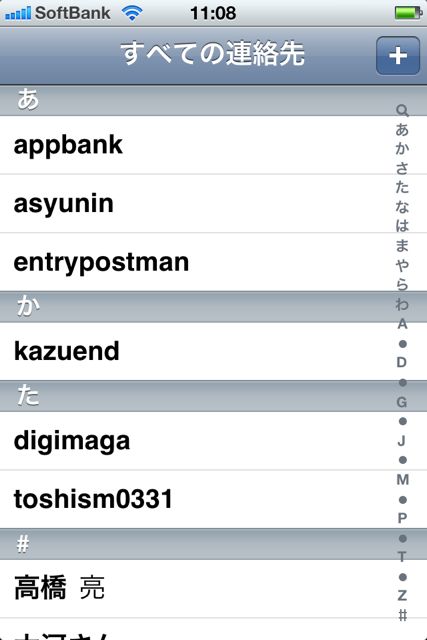
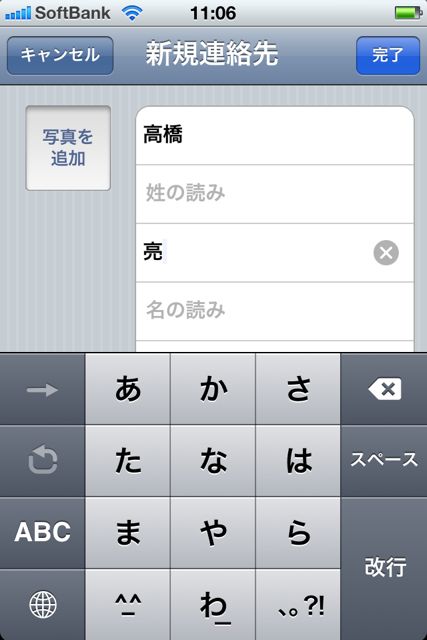
以上です。
この記事で解説した標準アプリは、普段あまり使っていない人がほとんどかもしれません。ただ、意外と自分の求めている機能をもっていたりして、侮れなかったりします!
ぜひ確認してみてください!
iPhoneの基本的な使い方や、便利なTipのまとめはこちらからチェックできます!
iPhoneの使い方、設定方法、便利なTipsまとめ。